В тази статия ще разгледаме най-популярните програми, с които можете да стартирате Wi-Fi дистрибуция от лаптоп или компютър, който работи на Windows 10, Windows 8 (8.1) и Windows 7. Но ще покажа процеса на настройка, използвайки лаптоп като пример. , на който е инсталиран Windows 10. Все пак това е нова, популярна система и ще я разгледаме като пример. Но няма да забележите съществена разлика дори и при Windows 7. Така че това ръководство е подходящо за всички компютри и лаптопи, които работят на Windows 7 и по-нови системи.
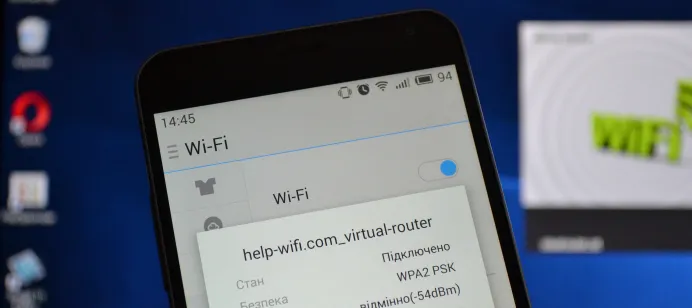
За тези, които не са в темата и не знаят как да разпространяват Wi-Fi от лаптоп, да стартират точка за достъп и защо използват специални програми, обяснявам. Windows има възможност да управлява виртуална Wi-Fi мрежа. Просто казано, превърнете лаптоп или компютър с Wi-Fi адаптер в обикновен рутер. Имаме интернет свързан към лаптопа. Стартираме Wi-Fi точка за достъп, в нашия случай използвайки програмата и лаптопът започва да разпространява интернет безжично. По този начин можете да разпространявате Wi-Fi до вашия телефон, таблет, други лаптопи и т.н. Основното е, че вашият компютър трябва да има Wi-Fi и Интернет (чрез мрежов кабел или чрез USB модем).
За да стартирате безжична точка за достъп, можете да използвате специални програми. И можете да направите без тях и да стартирате дистрибуцията, като пуснете определени команди в командния ред и отворите общия достъп до Интернет. Например, за мен е по-лесно да стартирам мрежата с помощта на команди, отколкото да използвам програми за трети страни за това. Вече имаме подробни инструкции за стартиране на точка за достъп на лаптоп чрез командния ред:
- Как да споделяте Wi-Fi от лаптоп на Windows 10?
- Как да разпространявате интернет чрез Wi-Fi от лаптоп на Windows 7?
- А инструкцията е специално за тези, които имат интернет чрез 3G USB модем.
В тази статия ще ви покажа няколко програми, създадени специално за стартиране на Wi-Fi дистрибуция от лаптоп и за управление на виртуална мрежа. Избрах 4 от най-популярните програми, сред които една е платена (не знам дали е необходимо, но ще я покажа). Днес седях половин ден и проверих тези програми на компютър с Windows 10. Разбрах, конфигурирах и проверих всяка. Всичко работи за мен, лаптопът разпространяваше Wi-Fi на смартфона, интернет работеше.
Избор на програма:
- Виртуален рутер , известен още като Virtual Router Plus (доколкото разбирам, в по-старите версии). Най-простата, безплатна и работеща програма. Е, и вероятно най-популярните. Работи чудесно в Windows 10. Има руски, но преводът е много лош (там не е необходим).
- Превключете виртуален рутер . Друга безплатна програма за разпространение на Wi-Fi от компютър. Той има повече опции от „Виртуален рутер“. Има руски език и интуитивен интерфейс. Вече писах за тази програма, но помислете отново.
- Марифи (руска версия). Програмата също е безплатна, но нещо се обърка с нея. В началото Yandex не ме пусна на официалния сайт, казват, че има вирус (но това не е факт, антивирусът не се закълна). Изтеглих го, инсталирах го, но не можах да стартирам точката за достъп. И като цяло започнаха проблеми с виртуалния адаптер, трябваше да преинсталирам драйвера. Може би това е само моят проблем. Така че тази програма е добра и популярна.
- Connectify 2016 . Много готина и функционална програма. Но, платен. Изглежда има пробен период. Поне успях да стартирам виртуална Wi-Fi мрежа, използвайки го. Веднага е ясно, че софтуерът е платен, има много готини функции. Но, така и не намерих руския език.
Разбира се има и други опции, но ние ще разгледаме само тези програми. Има ги достатъчно.
Важен съвет! Изберете една програма за себе си (която ви е харесала най-много), изтеглете и я използвайте. Не е необходимо да изтегляте и инсталирате / стартирате всичко наведнъж. В противен случай нищо няма да се получи. Ако например при стартиране на мрежата в програмата Virtual Router се появи грешка, че тя не може да бъде стартирана, то ще бъде и в други програми, тъй като проблемът най-вероятно е в Wi-Fi адаптера (няма драйвер, той е деактивиран, грешен драйвер). Принципът на работа на тези програми е един и същ, можем да кажем, че те се различават само в интерфейса и в не много необходими функции (например автозапускане, показване на Wi-Fi клиенти и т.н.).
Програмата ще създава и стартира само виртуална мрежа. Вие ще бъдете в състояние да се свърже с него, но за интернет, за да работи, трябва да определено се даде възможност на широката интернет достъп (с изключение на Connectify). Ще напиша как да направите това в края на статията.
Конфигурираме го по следната схема:
- Изтеглете и инсталирайте избраната програма.
- Започваме разпространението на Wi-Fi в програмата. Ако се появи грешка при стартиране, тогава я решаваме.
- Отваряме общ достъп до Интернет, в свойствата за връзка.
Ето ни!
Виртуален рутер плюс: Софтуер за споделяне на Wi-Fi на Windows 10
Проверих Virtual Router v3.3. Разбира се, той е много различен от Virtual Router Plus, но работи добре. Можете да го изтеглите на този линк.
Не се изисква инсталация. Просто разархивирайте изтегления архив и стартирайте файла VirtualRouter.exe. Най-вероятно официалният уебсайт ще се отвори в браузър, просто го затворете.
Веднага след стартирането виртуалният рутер ще се опита да започне разпространението на Wi-Fi мрежата. Ако състоянието казва "работи", мрежата вече работи. И сега трябва да отворите общ достъп до Интернет (как да направите това, вижте края на статията), рестартирайте компютъра си и стартирайте програмата отново.
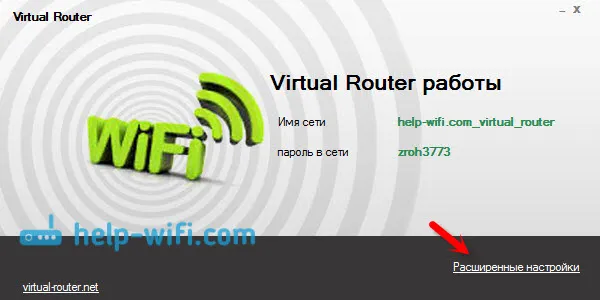
Можете да кликнете върху връзката „Разширени настройки“ и да промените името на Wi-Fi мрежата и паролата.
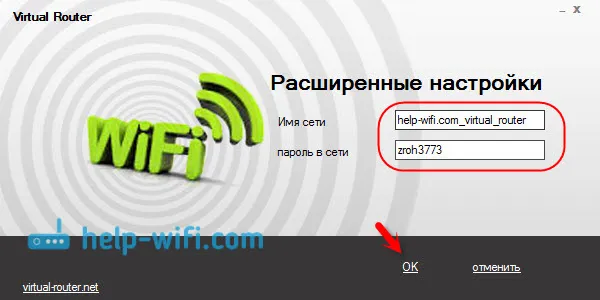
И ако състоянието казва, че „Виртуалният рутер не се стартира“, тогава проблемът най-вероятно е в самия безжичен адаптер. Писах за решението на този проблем в статията: Виртуален рутер плюс: неспособен да стартира виртуален рутер плюс.
Използването на програмата е много просто: те я сведоха до минимум, тя беше скрита в панела за известия. Затворено, разпространението на безжичната мрежа е спряло.
Превключете програмата за виртуален рутер, за да стартирате Wi-Fi гореща точка в Windows
Струва ми се, че това е най-добрата програма. Има всички необходими функции, руски език и той е безплатен. Можете да го изтеглите на този линк. Или от официалния сайт http://switchvirtualrouter.narod.ru.
Стартирайте инсталацията и инсталирайте Switch Virtual Router. След това стартираме програмата. Ако искате да промените името и паролата по подразбиране, след това кликнете върху бутона във формата на зъбно колело и задайте нови параметри. Там има и други настройки.

За да стартирате точката за достъп, просто кликнете върху бутона "Старт" и отворете общия достъп до Интернет (инструкции в края на статията).
Няма да пиша нищо друго за тази програма, тъй като вече имаме статия за стартиране на точка за достъп в Windows 10 на нашия уебсайт с помощта на програмата Switch Virtual Router. Там всичко е подробно, с всички нюанси. Между другото, ако се появи грешката "Wi-Fi адаптер е изключен", тогава трябва да проверите работата на виртуалния адаптер.
Създаване на Марифи. Ние разпространяваме интернет от лаптоп
Ако решите да използвате програмата Maryfi, тогава руската версия може да бъде изтеглена чрез директна връзка (версия 1.1) или от страницата на официалния уебсайт http://www.maryfi.com/maryfi-russian-edition.php (не давам пряка връзка, така че както казва Yandex за вредността на сайта, но антивирусът не намери вируси).
Пуснете инсталационния файл и инсталирайте приложението. Най-вероятно по време на първото стартиране на Maryfi програмата ще ви помоли да инсталирате компонента на Microsoft .NET Framework 3.5. Просто трябва да се съгласите. Самата система ще изтегли и инсталира всичко. Тогава можете да започнете Maryfi.
Всъщност цялата програма се вписва в един малък прозорец. Там задаваме името и паролата на мрежата и натискаме бутона „Стартиране на Wi-Fi“. Ако всичко е наред с Wi-Fi адаптера, мрежата ще бъде стартирана.
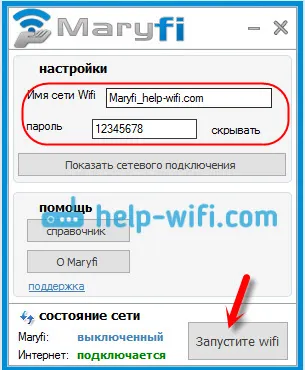
Ако мрежата се стартира, тогава трябва да отворите общия достъп до Интернет и сте готови.
Свържете 2016, за да стартирате Hotspot на компютъра
Нека ви напомня, че това е платена програма, но изглежда, че е с безплатна, силно орязана версия или с пробен период. Но, програмата е много готина. Много различни функции. Това, което най-много ми хареса, е, че не е необходимо ръчно да отваряте интернет връзката (много от тях имат проблеми с това). Просто изберете от коя връзка да споделите интернет и сте готови.
Изтеглих Connectify от официалния сайт: http://www.connectify.me/hotspot/. След като изтеглите програмата, трябва да я инсталирате на вашия компютър и да я стартирате.
Освен това всичко е много просто (дори без руския език). Избираме връзката, чрез която сте свързани с Интернет, ако е необходимо, променяме името на мрежата и паролата и натискаме бутона „Стартиране на гореща точка“.
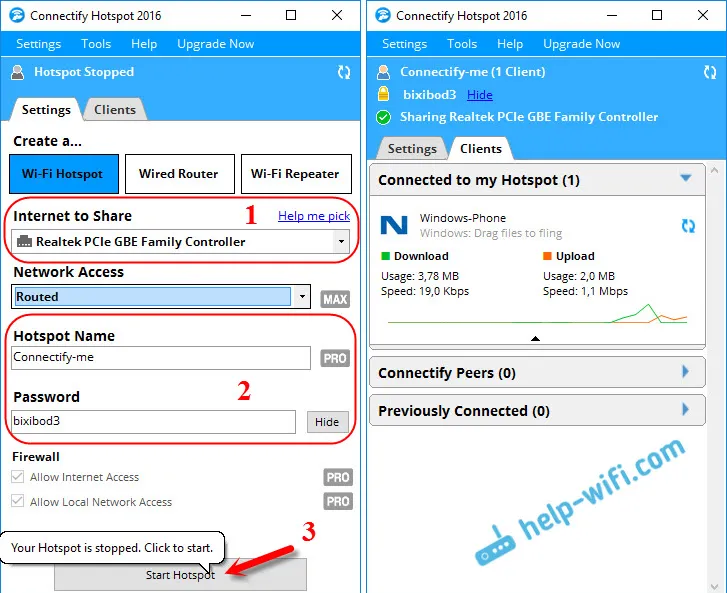
Компютърът веднага ще започне да разпространява интернет. Свързах телефона си и интернет вече работеше. След стартиране веднага се отваря раздел, който показва свързаните устройства (клиенти). И дори се показва статистиката за това колко интернет използват те. В програмата, близо до полетата, можете да видите надписите "MAX" и "PRO". Това са най-вероятните функции, които са достъпни само в платената версия. Но можете да направите без тях.
Ако не се лъжа и наистина има безплатна, съкратена версия на тази програма, тогава ви съветвам да я използвате.
Отваряме общия достъп до Интернет
Ако сте стартирали Wi-Fi мрежа чрез виртуалния рутер, превключете виртуален рутер или Maryfi, тогава определено трябва да настроите споделянето. В противен случай няма да има достъп до интернет.
Щракнете с десния бутон върху иконата за интернет връзка и отворете „Център за мрежа и споделяне“. След това отидете на "Промяна на параметрите на адаптера".
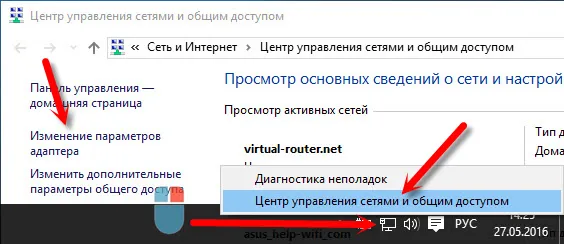
Щракнете с десния бутон върху връзката, чрез която имате интернет връзка и изберете "Properties".
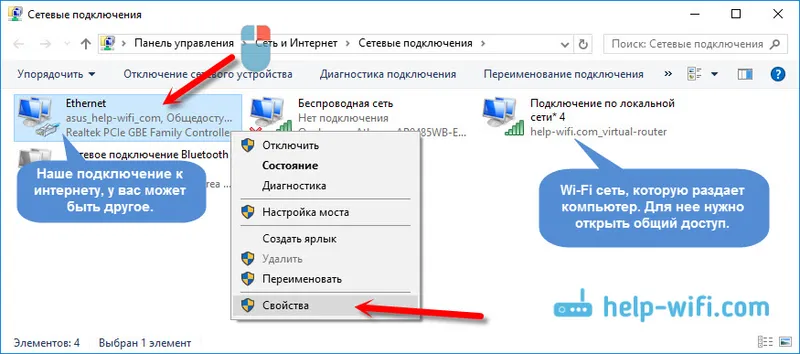
Отворете раздела "Достъп", поставете отметка до "Разрешаване на други потребители на мрежата ...", изберете връзката, която създадохме от списъка, и щракнете върху "Ок".
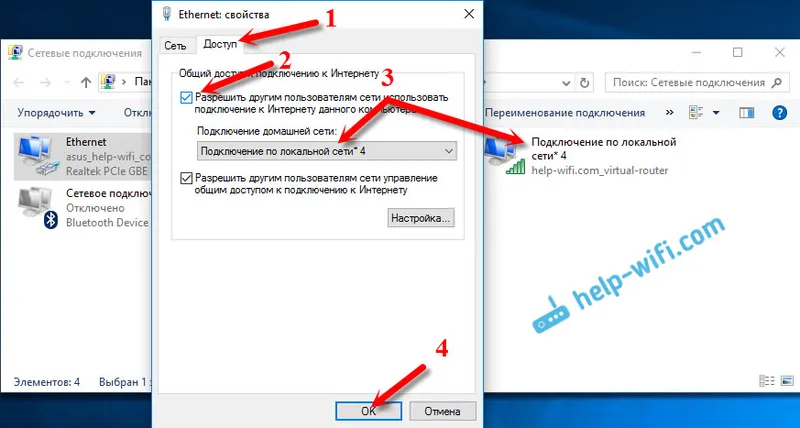
Ако няма раздел "Достъп" или е невъзможно да изберете необходимата връзка в списъка, вижте решенията в тази статия:
Важно! След тези стъпки трябва да рестартирате компютъра и да рестартирате разпределението на Wi-Fi в програмата. След това можете да свържете устройствата си към мрежата. Интернет вече трябва да работи.
Ако устройствата не се свързват към работеща Wi-Fi мрежа
Ако по време на връзката се появи грешка, че е невъзможно да се свържете или IP адресът непрекъснато се получава, първата стъпка е да деактивирате антивируса. Също така можете да деактивирате защитната стена и други програми, които могат да блокират връзката.
По-често е виновен антивирусът. Той блокира връзката на устройството.
послеслов
Нещо ми се струва, че в тази статия ще има много въпроси. Попитайте ги в коментарите.
Опитах се да опиша всички моменти, които могат да се появят в процеса на стартиране на точката за достъп с помощта на програми. Но хардуерът, операционната система, наборът от програми и драйвери са различни за всички. Поради това могат да се появят различни проблеми. Прочетете внимателно статията, вижте линковете, които дадох, но ако нищо не работи, тогава опишете проблема в коментарите. Късмет!


